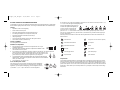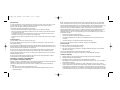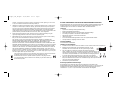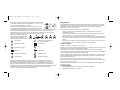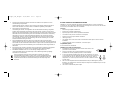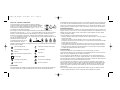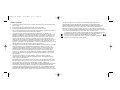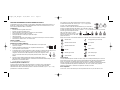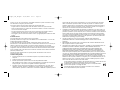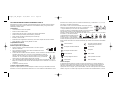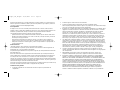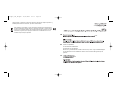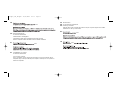Eclipse Eclipse III Benutzerhandbuch
- Kategorie
- Tastaturen
- Typ
- Benutzerhandbuch
Dieses Handbuch ist auch geeignet für

Backlit Multimedia Keyboard
USER MANUAL
BEDIENUNGSANLEITUNG
GUIDE D’UTILISATION
MANUALE D’USO
MANUAL DEL USUARIO
Saitek
®
TM
Eclipse_III_KB.qxd 31/07/2008 10:35 Page 1
Seite laden ...
Seite laden ...

ECLIPSE III MULTIMEDIA-TASTATUR MIT HINTERGRUNDBELEUCHTUNG
Wir beglückwünschen Sie zum Kauf Ihrer Eclipse III Tastatur mit Hintergrundbeleuchtung. Die
Tastatur verfügt über ein elegantes Design, berührungsempfindliche Beleuchtungs- und
Lautstärkenregler und eine Reihe von Windows Office und Multimediatasten.
Funktionen
• Anpassbare mehrfarbige Hintergrundbeleuchtung
• Berührungsempfindliches Bedienfeld
• Zweistufige Höhenanpassung und abnehmbare Handgelenkauflage
• Pass-through- Kopfhörer- und Mikrofon-Audioanschlüsse
• Zeitsparende Windows- und Internet-Schnelltasten
• USB Plug-and-Play
• Farb- und Tastatureinstellungen bleiben auch nach Systemneustart erhalten
• Lasergeschnittene, langlebige Soft-Touch-Tasten
Systemkompatibilität
PC mit Windows XP/XP64/Vista
Installation für alle Plattformen
1 Schließen Sie den USB-Anschluss der Tastatur an einen USB-Anschluss Ihres Computers an.
2 Befolgen Sie die Anweisungen des Installationsassistenten, um die
Installation des neuen USB-Geräts auf dem System fertig zu stellen.
3 Falls Sie Kopfhörer, Lautsprecher, Headset oder Mikrofon verwenden
wollen, schließen Sie auch die rosafarbenen und grünen Miniklinkenkabel an die
entsprechenden Audioeingangs- und Ausgangsbuchsen des PC an. Stecken Sie
nun Headset, Lautsprecherkabel usw. in die rosafarbene Audioeingangsbuchse
(k) und die grüne Audioausgangsbuchse (l) rechts hinten an der Tastatur.
4 Gehen Sie auf http://www.saitek.com/uk/down/drivers.htm und laden Sie den
Eclipse III Software-Treiber herunter. Die Lautstärkeanzeigen der Eclipse III Tastatur leuchten
nicht, wenn kein Treiber installiert ist..
5 Die Tastatur ist jetzt betriebsbereit.
Berührungsempfindliche Bedienfeldregler
Das Bedienfeld an der Oberseite der Eclipse III Tastatur dient zur Einstellung der
Hintergrundbeleuchtung und -intensität sowie des Mediaplayers Ihres PC. Zur Anpassung der
Helligkeit der Tasten-Hintergrundbeleuchtung drücken Sie den Helligkeitsregler (a) und
anschließend "-" (c) bzw. "+" (d) zum Erhöhen oder Reduzieren der Helligkeit.
products, or damage to the product caused by accident, fire, floods, lightning, or acts of God,
or any use violative of instructions furnished by Saitek plc.
5 Obligations of Saitek shall be limited to repair or replacement with the same or similar unit, at
our option. To obtain repairs under this warranty, present the product and proof of purchase
(eg, bill or invoice) to the authorized Saitek Technical Support Center (listed on the separate
sheet packaged with this product) transportation charges prepaid. Any requirements that
conflict with any state or Federal laws, rules and/or obligations shall not be enforceable in that
particular territory and Saitek will adhere to those laws, rules, and/or obligations.
6 When returning the product for repair, please pack it very carefully, preferably using the
original packaging materials. Please also include an explanatory note.
7 IMPORTANT: To save yourself unnecessary cost and inconvenience, please check carefully
that you have read and followed the instructions in this manual.
This warranty is in lieu of all other expressed warranties, obligations or liabilities. ANY
IMPLIED WARRANTIES, OBLIGATIONS, OR LIABILITIES, INCLUDING BUT NOT LIMITED
TO THE IMPLIED WARRANTIES OF MERCHANTABILITY AND FITNESS FOR A
PARTICULAR PURPOSE, SHALL BE LIMITED IN DURATION TO THE DURATION OF THIS
WRITTEN LIMITED WARRANTY. Some states do not allow limitations on how long an implied
warranty lasts, so the above limitations may not apply to you. IN NO EVENT SHALL WE BE
LIABLE FOR ANY SPECIAL OR CONSEQUENTIAL DAMAGES FOR BREACH OF THIS OR
ANY OTHER WARRANTY, EXPRESS OR IMPLIED, WHATSOEVER. Some states do not
allow the exclusion or limitation of special, incidental or consequential damages, so the above
limitation may not apply to you. This warranty gives you specific legal rights, and you may also
have other rights which vary from state to state.
This symbol on the product or in the instructions means that your electrical and electronic
equipment should be disposed at the end of its life separately from your
household waste. There are separate collection systems for recycling in the EU.
For more information, please contact the local authority or your retailer where you
purchased the product.
k
l
Eclipse_III_KB.qxd 31/07/2008 10:35 Page 6

Wichtiger Hinweis:
Unter bestimmten Umständen kann die Verwendung einer Tastatur zu Verletzungen an Händen,
Handgelenken, Armen, Rücken oder Nacken führen. Wenn Sie während oder nach Verwendung
der Tastatur Schmerzen, ein Taubheitsgefühl oder eine Schwäche in diesen Körperteilen
empfinden, so suchen Sie einen Arzt auf.
Die nachfolgenden Richtlinien verringern das Verletzungsrisiko:
- Stellen Sie die Höhe und den Abstand Ihres Stuhls von der Tastatur ein, so dass Ihre
Handgelenke gerade sind.
- Halten Sie Ihre Schultern entspannt und nehmen Sie die Ellbogen auf die Seite. Stellen Sie
Tastatur und Maus so auf, dass Sie sich nicht danach strecken müssen.
- Gönnen Sie Händen und Armen öfter eine Pause. Verlassen Sie Ihren Computer und gehen
Sie mindestens zweimal pro Stunde herum und versuchen Sie, Ihr tägliches Arbeitspensum zu
variieren.
- Legen Sie Ihre Handgelenke nicht auf scharfen Kanten ab, und wenn Sie eine Gelenk- oder
Handflächenablage haben, so verwenden Sie diese, während Sie tippen.
Technischer Support
Probleme - keine Angst, wir lassen Sie nicht im Stich!
Wussten Sie, dass fast alle Produkte, die als fehlerhaft an uns zurückgeschickt werden, überhaupt
nicht defekt sind? Sie wurden einfach nicht richtig installiert!
Sollten Sie Probleme mit diesem Produkt haben, besuchen Sie bitte zuerst unsere Website
www.saitek.de. Unsere Website, speziell der Bereich Technischer Support, wurde erstellt, damit Sie
von Ihrem Saitek-Produkt die bestmögliche Leistung erhalten.
Sollten Sie trotzdem noch Probleme haben oder keinen Internetzugang haben, dann stehen Ihnen
unsere Produktspezialisten im Saitek Technical Support Team zur Verfügung, die Sie telefonisch
um Rat und Hilfe bitten können.
Wir möchten, dass Sie viel Freude an Ihrem Gerät haben. Bitte rufen Sie uns an, falls Sie
Probleme oder Fragen haben. Bitte stellen Sie auch sicher, dass Sie alle relevanten Informationen
zu Hand haben, bevor Sie anrufen.
Rufnummern und Adressen finden Sie auf der mit dem Produkt gelieferten Liste der Zentren für
Technischen Support.
Garantiebedingungen
1 Die Garantiezeit beträgt 2 Jahre ab dem nachgewiesenen Kaufdatum.
2 Die Bedienungsanleitung ist zu beachten.
Zum Ändern der Farbe der Tasten-Hintergrundbeleuchtung drücken Sie
zunächst die Farbauswahl (b) und anschließend auf "-" (c) bzw. "+" (d),
um durch die Hintergrundfarben zu schalten.
Drücken Sie auf den Hintergrund-Ein-/Ausschalter (e) zum Ein- oder
Ausschalten der Hintergrundbeleuchtung. Zum Senken oder Erhöhen
der Lautstärke des Mediaplayers Ihres PC drücken Sie auf "-" bzw. "+" auf der Lautstärkenregelung
(f). Die Stummschaltungskontrolle (g) schaltet vorübergehend den PC stumm, und Play/Pause
(Abspielen/Pausieren) (h), Previous Track (vorheriger Titel) (i) und Next Track (nächster Titel) (j)
dienen zur Kontrolle der Titel, die vom PC Mediaplayer abgespielt werden.
Die Eclipse III verfügt auf jeder Seite
der Tastatur über sechs Tasten, mit
denen verschiedene Windows- und
Office-Funktionen kontrolliert werden.
Sleep-Funktion
Die Eclipse III Tastatur verfügt über eine Sleep-Taste, die zur Aktivierung drei Sekunden lang
gedrückt wird. Vista-Benutzer sollten beachten, dass der Sleep-Taste ggf. je nach den PC-
Einstellungen eine andere Funktion zugewiesen wurde. Um zu überprüfen, ob die Sleep-Taste
Ihren PC in den Bereitschaftsmodus versetzt, gehen Sie zu Windows Start, Systemsteuerung,
Energieoptionen. Klicken Sie auf die Verknüpfung "Auswahl der Stromschalter-Funktionen" auf der
linken Seite des Fensters. Wählen Sie unter "Beim Drücken der Sleep-Taste auf meinem
Computer" die Option "Sleep" aus dem Drag-Down-Menü.
e
f
g
h
i
j
Internet Home
Internetbrowser weiter
Internetbrowser zurück
Neuer Tab
Internetseite aktualisieren
Favoriten öffnen
Sleep-Funktion (zum Aktivieren 3
Sekunden lang drücken)
Mein Computer
Suche
Outlook öffnen
Mediaplayer öffnen
Taschenrechner öffnen
a
b
c
d
Eclipse_III_KB.qxd 31/07/2008 10:36 Page 8

3 Schäden im Zusammenhang mit dem Auslaufen von Batterien sind spezifisch aus dem
Garantieumfang ausgenommen.
Hinweis: Batterien können auslaufen, wenn sie über einen längeren Zeitraum ungenutzt in
einem Gerät verbleiben. Es ist daher ratsam, die Batterien regelmäßig zu überprüfen.
4 Die Garantie ist ausgeschlossen bei
Verunstaltung des Geräts, unsachgemäßer oder missbräuchlicher Benutzung, mangelnder
Sorgfalt, Unfall, Beseitigung oder Änderung der Seriennummer; Anschluss an eine falsche
Spannung oder Stromart; Reparatur, Umbau oder Wartung des Geräts durch fremde Personen
außerhalb unserer Serviceeinrichtung oder eines autorisierten Servicecenters; Verwendung
oder Einbau von nicht von Saitek stammenden Ersatzteilen in das Gerät oder sonstigen
Veränderungen: Einbau in andere Geräte; Beschädigung des Geräts durch höhere Gewalt
(z.B. Unfall, Brand, Hochwasser oder Blitzschlag) oder eine den Anweisungen von Saitek
zuwider laufende Benutzung des Geräts.
5 Die Garantiepflicht beschränkt sich darauf, dass Saitek das Gerät nach eigener Wahl
entweder repariert oder durch ein gleiches oder ähnliches Gerät ersetzt. Zur Inanspruchnahme
der Garantie sind dem autorisierten Saitek Technical Support Center (Anschrift liegt dem Gerät
in der Verpackung bei) Gerät und Kaufbeleg (z.B. Kassenzettel oder Rechnung) frachtfrei zu
übersenden.
6 Bei Einsendung des Geräts zur Reparatur ist eine angemessene Verpackung (vorzugsweise
die Originalverpackung) zu wählen und eine Schilderung des Problems beizufügen.
7 WICHTIGER HINWEIS: Achten Sie zur Vermeidung unnötiger Kosten und
Unannehmlichkeiten darauf, die Anweisungen in dieser Bedienungsanleitung sorgfältig
durchzulesen und zu beachten.
Dieses Produkt darf am Ende seiner Lebensdauer nicht über den normalen
Haushaltsabfall entsorgt werden, sondern muss an einem Sammelpunkt für das
Recycling von elektrischen und elektronischen Geräten abgegeben werden. Das
Symbol auf dem Produkt, der Gebrauchsanleitung oder der Verpackung weist
darauf hin.
ECLIPSE III BACKLIT MULTIMEDIA KEYBOARD
Félicitations, vous venez d'acheter votre Eclipse III Backlit Keyboard. Ce clavier possède une
conception fine, des commandes à effleurement pour l'éclairage et le volume, et une série touches
de raccourcis pour Windows Office et le smultimédia.
Fonctions
• Rétro-éclairage réglable et multicolore
• Panneau de commande à effleurement
• Repose poignet à deux hauteurs ajustable et démontable
• Connecteurs audio pour les écouteurs et le microphone
• Touches de raccourcis pour Windows et Internet
• USB Plug and play
• Les réglages de la couleur et du clavier sont mémorisés même après la remise à zéro de
l'ordinateur
• Touches découpées au laser, résistantes, et à touché souple
Compatibilité système
PC sous Windows XP /XP64/Vista
Installation pour toutes les plates-formes
1 Premièrement, branchez le connecteur USB du clavier dans un des
ports USB de votre ordinateur.
2 Suivez les instructions de l'assistant d'installation pour terminer
l'installation du nouveau périphérique USB sur votre ordinateur.
3 Si vous avez l'intention d'utiliser des écouteurs, des haut-parleurs, un casque
ou un microphone, branchez également les prises mini jack roses et vertes sur
les prises audio de votre PC. Branchez maintenant votre casque, câble de
haut-parleurs, etc. dans les prises audio rose (k) et verte (i) situées à l'arrière
de votre clavier.
4 Allez sur le site http://www.saitek.com/uk/down/drivers.htm pour télécharger le pilote de
l'Eclipse III. Les indicateurs de volume de l'Eclipse III keyboard ne s'illumineront pas sans que
vous installiez le pilote.
5 votre clavier est maintenant prêt à l'emploi.
k
l
Eclipse_III_KB.qxd 31/07/2008 10:36 Page 10
Seite laden ...
Seite laden ...
Seite laden ...
Seite laden ...
Seite laden ...
Seite laden ...
Seite laden ...
Seite laden ...
Seite laden ...
-
 1
1
-
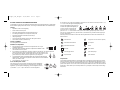 2
2
-
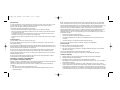 3
3
-
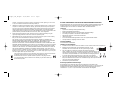 4
4
-
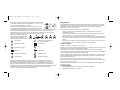 5
5
-
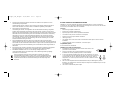 6
6
-
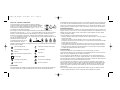 7
7
-
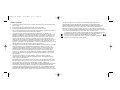 8
8
-
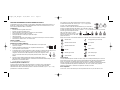 9
9
-
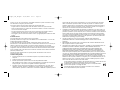 10
10
-
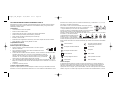 11
11
-
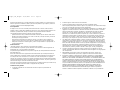 12
12
-
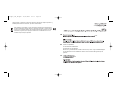 13
13
-
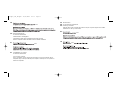 14
14
-
 15
15
Eclipse Eclipse III Benutzerhandbuch
- Kategorie
- Tastaturen
- Typ
- Benutzerhandbuch
- Dieses Handbuch ist auch geeignet für
in anderen Sprachen
- English: Eclipse Eclipse III User manual
- français: Eclipse Eclipse III Manuel utilisateur
- español: Eclipse Eclipse III Manual de usuario
- italiano: Eclipse Eclipse III Manuale utente
Verwandte Papiere
Sonstige Unterlagen
-
Saitek Slimline Multi-media keyboard Bedienungsanleitung
-
Saitek Expressions Web cam Bedienungsanleitung
-
Saitek Compact USB Keyboard Bedienungsanleitung
-
Saitek Expression Keyboard Benutzerhandbuch
-
Saitek Backlit Slimline Bedienungsanleitung
-
Saitek Eclipse Keyboard Benutzerhandbuch
-
Saitek K100 Benutzerhandbuch
-
Saitek Pro Flight Headset Bedienungsanleitung
-
Saitek 107748 Benutzerhandbuch
-
Saitek 3D 380 Benutzerhandbuch